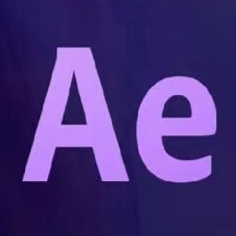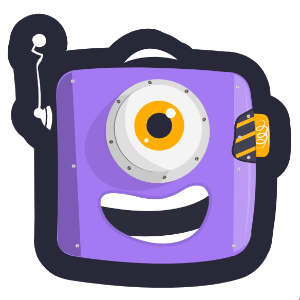会声会影2021配置要求
我来回答

检阔
回答
安装注意事项:
1、下载软件前,首先查看自己的电脑位数,再下载软件。
2、如果之前安装过破解版的,得先卸载,再用Windows Install Clean Up清理注册表。
3、安装过程中,遇到杀毒软件会阻止程序安装,点击“允许”。或者安装过程中将杀毒软件关闭。
4、安装时,默认选择中文,如果不是,需要自己手动调整,安装路径不要更改。
注意以上的几个问题,一般在会声会影安装的时候,就不会出现问题了。
收起
2022-02-10

度宁
回答
为使会声会影2021表现最佳功效会声会影2021华文旗舰版最低配置要求如下:
1、安排体系:Windows 10、Windows8、Windows7运用64位安排体系;不救济Windows Vista、Windows XP。
2、处置器:英特尔Core i3大概AMD A4大概者更高;若需救济HD和UHD、多摄像机大概360视频World Site Index Web运用64位安排体系;不救济Windows Vista、Windows XP。
2、处置器:英特尔Core i3大概AMD A4大概者更高;若需救济HD和UHD、多摄像机大概360视频须运用 Intel Core i7、AMD Athlon A10大概更高阶处置器。
3、内存:最矮须要4 GB 的内存;若要运用 UHD、多摄像机大概360视频倡导起码须要8 GB 以上的内存。
4、表露适配器矮须要512MB 的 VRAM;
5、HEVC (H.265)救济需 Windows 10版本(救济 PC 硬件大概图形适配器且安置 Microsoft HEVC 视讯夸大)
6、分别率:起码1024x768屏幕分别率。
7、与 Windows 兼容的声卡。
8、起码10 GB 可用的硬盘空间(用于安置完备运用步调)。
收起
2022-02-08

空衣
回答
为使会声会影2021发挥最佳效能,会声会影2021中文旗舰版配置最低要求如下:
1、操作系统:Windows 10、Windows8、Windows7,使用64位操作系统;不支持Windows Vista、Windows XP。
2、处理器:英特尔Core i3或AMD A4 或者更高;若需支持HD和UHD、多摄像机或 360 视频,须使用 Intel Core i7、AMD Athlon A10或更高阶处理器 。
3、内存:最低需要 4 GB 的内存;若要使用 UHD、多摄像机或 360 视频,建议至少需要 8 GB 以上的内存。
4、显示适配器低需要512MB 的 VRAM;
5、HEVC (H.265) 支持需 Windows 10 版本 (支持 PC 硬件或图形适配器且安装 Microsoft HEVC 视讯扩充)
6、分辨率:至少1024x768 屏幕分辨率。
7、与 Windows 兼容的声卡。
8、最少 10 GB 可用的硬盘空间 (用于安装完整应用程序) 。
注:安装、注册、更新皆需联网。安装前一定要退出杀毒软件,不管是360还是系统自带的杀毒软件,一定要退出,很重要!
收起
2022-02-06
其它产品问答
提问
简单地了解了视频编辑器会声会影之后,我们可以知道,这款软件对于新手是很友好的:
左上角的板块是查看画面效果的面板,在其右边的面板是样本的数据库,里面可以摆放你要用到的图片视频和音乐,而下方的轨道就是我们进行实际操作的地方,在轨道的前面也标着视频音乐等标题,帮助你更好地对整个视频的制作进行分块处理,更为简便。
为了演示视频制作的过程,我们通过编辑下方的添加按钮,先新建一个文件夹,可以将它命名为视频制作,然后在空白处右键,插入媒体档案找到我们的素材。
接下来,我们把图片先拉入第一栏,然后可以在图片上添加想要的字,添加文字也很简单,只要在数据库面板中的文字面板中挑选你想要的模板就可以了,还能直接把文字在图片上拖拽,设置成你要的样子。
我们也可以拖动指针,更详细地在想要的时间点上进行设置。再接下来,如果有需要的话我们可以对视频素材进行剪辑,会声会影的剪辑功能也很方便,操作方法就是进度条用旁边【和】来框定你想要的视频,然后用旁边的剪刀符号就可以对视频进行剪辑了,也可以定位到想要剪辑的地方,直接点剪刀按钮,然后把不要的部分删除就可以了。
2022-01-04
3 个回答
提问
会声会影老电影特效制作教程:
1、打开软件,选择“编辑”选项下的一个“文件夹”按钮导入准备好的视频文件。
2、再将导入的视频再用鼠标将其拖动到视频轨上。
3、接下来,选择“视频滤镜”中的“老电影”效果,将它拖曳添加到时间轴的视频上。
4、在左上边的预览窗口就能看到效果了。选中时间轴上视频--打开“选项”,在“属性”中,有效果样式可以选择的,然后在想要套用的滤镜效果前,点选“眼睛”图标,即可显示套用该滤镜后的影片效果,可藉此随意套用或停用任何一个滤镜效果。
5、还有“自定义滤镜”,可自定义视频滤镜属性。还可以对老电影滤镜的斑点、乱痕、震动、光线变化、替换颜色等选项的参数进行设置,直到效果令自己满意为止。
6、这样就已经编辑好了,可以导出视频了。选择“分享”-“创建视频文件”,输出的视频选项也有很多,可按个人需求来选择。
7、接下来的时间就需要耐心的等待啦,软件会自动渲染导出视频的,也会有渲染进度,只要完成到100%就OK了。
2022-01-04
3 个回答
提问
会声会影素材模板下载渠道:
1、会声会影官网
首先进入会声会影官网,进入的方式包括直接输入网站地址,或者百度搜索会声会影,出现会声会影中文版地址就可以了。其次,点击会声会影的视频制作模板素材栏目,进入会声会影模板下载页,切换可进入会声会影素材下载页。根据需求选择素材或模板的分类,在该分类下选择合适的模板下载即可。
2、麦软素材
百度搜索麦软素材,打开麦软页,选择会声会影模板,一般模板格式为vsp,素材格式不限,图片,视频,音频等,根据需求选择种类即可。除了百度进入麦软素材外,在方法1中,会声会影官网的导航栏上有一个链接到麦软的栏目,点击该栏目可直接进入会声会影模板素材下载页面。
3、会声会影微课堂
扫描关注会声会影微课堂的二维码,关注后,回复关键字,比如想要下载中秋素材或模板,回复中秋即可;想要获取生日模板,回复生日就可以了。
2022-01-04
3 个回答
提问
会声会影视频编辑软件有不同的版本,就目前而言,有X8、2018两个版本在售,那么会声会影哪个版本比较好用呢,下面通过几个版本的比较帮助您选择最适合您的版本:
一、会声会影2018功能优势:
1、强大的64位性能支持:体验64位的卓越性能及稳定性的大提升。
2、影音快速TM简易编辑模式:简单三步骤创建及分享电子相册和影片。
3、色彩图样及背景图库:全新的色彩图样与背景图库让您创造专属的影片风格。
4、创建自定义模板:直接在输出工作区,可建立专属的影片模板或利用原有的模板做小幅修改。
5、“我的最爱”滤镜素材库:将常使用或喜爱的滤镜储存至“我的最爱”中,省时又方便。
6、自定义文件名称:针对捕获的视频可自定义文件名称,让文件识别更容易。
二、会声会影X8功能优势:
1、支持HTML5:建立包含屏幕图形、整合式超链接和标题的互动式视频,善用HTML5快速模板,并以全新HTML5格式输出。
2、条多媒体轨道:通过21条多媒体轨道,可插入视频、图像、标题等,制作内容丰富的影片。使用覆叠轨可见度控制项,可以编辑时显示或隐藏覆叠轨。
3、导入多图层图形:利用对Corel®PaintShop®Pro图层的支持,将影像文件的各个图层导入个别视频轨,可产生新的动画效果。
4、DVD和Blu:ray DiscTM制作—从光盘制作界面导出单一素材、编辑并制作DVD字幕、从ISO光盘映像文件刻录等。
5、定格动画:快速制作以人物、玩具及物件为主角的动画影片。
6、缩时摄影:先使用视频素材或一系列相片,然后将其加速或移除部分帧,即可成为缩时摄影影片。
7、将项目的所有元素结合成一个套件,让您能够随时随地在任何电脑上进行作业。
8、线上分享:将视频与电子相册直接从会声会影界面上传到YouTubeTM、Facebook®、Flickr®及Vimeo®。
9、智能代理编辑:利用智能代理编辑来急速HD视频编辑,以便在较低配置的电脑中顺利运行,直到导出为止。
2022-01-04
3 个回答
查看更多
所在分类
专业音视频制作
同类产品推荐
查看更多

Dprox创意3D视频
暂无评分
1条点评
营销视频、宣传片、3D动态视觉、CGI影视特效创意服务机构——大攀创新

Adobe Premiere Pro





3.5
27条点评
一款常用的视频编辑软件,提升影视人员的创作能力和创作自由度。

Animaker





3.5
73条点评
我们的使命是为每家公司配备一个不会耗尽所有收入的内部工作室。最初是内部创意工具,现在已成为全球运动!

Vyond





3.3
40条点评
Vyond 是企业级敏捷视频创作工作室,可加速积极的业务成果。

Adobe After Effects





3.5
73条点评
使用After Effects掌握动态设计比你想象的要容易,让你的想法动起来。
消息通知
咨询入驻
商务合作